怎样在win7旗舰版电脑中禁止播放网页背景音乐? 在win7旗舰版电脑中禁止播放网页背景音乐的方法有哪些?
时间:2017-07-04 来源:互联网 浏览量:
今天给大家带来怎样在win7旗舰版电脑中禁止播放网页背景音乐?,在win7旗舰版电脑中禁止播放网页背景音乐的方法有哪些?,让您轻松解决问题。
很多用户都发现一个问题,明明是好好的在使用ghost win7 64位旗舰版下载电脑上网,正在浏览网页,突然却从音箱中放出一段音乐来,对于很多专注的用户来说,甚至会被这段音乐吓一跳,也许在拨弄了很久之后用户才发现,原来这段来历不明的音乐是某个网页的背景音乐。那么咱们如何才能禁止自己的win7旗舰版电脑播放网页的背景音乐呢?下面,小编就来告诉大家操作的技巧吧!
推荐系统:win7旗舰版32位系统下载
1.首先,咱们在自己的win7旗舰版电脑右下角的通知区域中找到声音,也就是一个喇叭的图标,咱们点击这个喇叭图标,然后在出现的窗口中,咱们点击合成器。
2.接下来就会出现一个设置面板了,也就是如下图中所示的窗口,咱们找到浏览器选项,然后将该项设置成为静音。
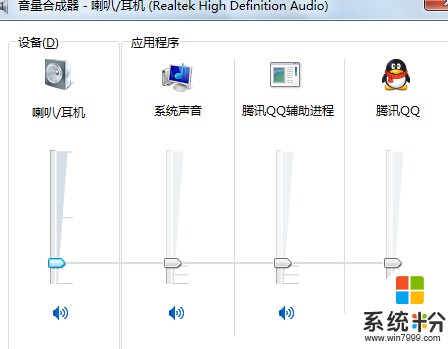
3.接下来,咱们点击打开win7旗舰版电脑的开始菜单,然后进入到控制面板的界面中,之后,咱们点击进入Internet选项,然后在打开的Internet属性窗口中,咱们切换到高级这一栏,然后在设置窗口中找到“在网页中播放动画”和“在网页中播放声音”两个选项,将两个选项的勾选去掉,然后点击确定保存设置即可。
上一篇:误删win7旗舰版电脑的内置隐藏分区导致win7系统崩溃怎么办? 下一篇:win7旗舰版电脑无法共享XP电脑的文件怎么办? 我要分享:QQ空间新浪微博腾讯微博人人网百度贴吧豆瓣网天涯社区更多以上就是怎样在win7旗舰版电脑中禁止播放网页背景音乐?,在win7旗舰版电脑中禁止播放网页背景音乐的方法有哪些?教程,希望本文中能帮您解决问题。
我要分享:
上一篇:雨林木风win7系统电脑隐藏文件保存时的桌面选项的方法有哪些?
下一篇:在win7旗舰版电脑中检查C盘时却提示检查不能执行怎么解决? 在win7旗舰版电脑中检查C盘时却提示检查不能执行怎么处理?
相关教程
- ·怎样在win7旗舰版电脑中禁止网页弹出下载窗口? 在win7旗舰版电脑中禁止网页弹出下载窗口的方法
- ·禁止win7旗舰版电脑的网页中出现下载提示有哪些方法 怎么禁止win7旗舰版电脑的网页中出现下载提示?
- ·怎样在win7旗舰版电脑中禁止用户访问局域网? 在win7旗舰版电脑中禁止用户访问局域网的方法
- ·Win7系统禁止IE浏览器播放网页声音的详细教程 Win7系统禁止IE浏览器播放网页声音的图文教程
- ·win7旗舰版电脑在U盘自动播放功能中添加MSE扫描的办法 win7旗舰版电脑怎么在U盘自动播放功能中添加MSE扫描
- ·怎么在win7旗舰版电脑中禁用GUI引导? 在win7旗舰版电脑中禁用GUI引导的方法
- ·win7系统电脑开机黑屏 Windows7开机黑屏怎么办
- ·win7系统无线网卡搜索不到无线网络 Win7电脑无线信号消失怎么办
- ·win7原版密钥 win7正版永久激活密钥激活步骤
- ·win7屏幕密码 Win7设置开机锁屏密码的方法
Win7系统教程推荐
- 1 win7原版密钥 win7正版永久激活密钥激活步骤
- 2 win7屏幕密码 Win7设置开机锁屏密码的方法
- 3 win7 文件共享设置 Win7如何局域网共享文件
- 4鼠标左键变右键右键无法使用window7怎么办 鼠标左键变右键解决方法
- 5win7电脑前置耳机没声音怎么设置 win7前面板耳机没声音处理方法
- 6win7如何建立共享文件 Win7如何共享文件到其他设备
- 7win7屏幕录制快捷键 Win7自带的屏幕录制功能怎么使用
- 8w7系统搜索不到蓝牙设备 电脑蓝牙搜索不到其他设备
- 9电脑桌面上没有我的电脑图标怎么办 win7桌面图标不见了怎么恢复
- 10win7怎么调出wifi连接 Win7连接WiFi失败怎么办
Win7系统热门教程
- 1 Win7笔记本系统待机恢复后没有声音的解决方法有哪些 Win7笔记本系统待机恢复后没有声音该如何解决
- 2 win7显示隐藏的文件和文件夹 Win7系统如何显示隐藏的文件夹
- 3 win7系统漏洞如何修复|win7系统漏洞修复方法
- 4win7系统的背景桌面该如何换? win7系统的背景桌面切换的方法有哪些?
- 5win7纯净版64位系统怎样取得最高权限
- 6win7在使用过程中老是出现假死现象怎么办
- 7解决Win7系统没有兼容方式运行的方法
- 8怎么为Win7系统释放更多硬盘空间 为Win7系统释放更多硬盘空间的方法
- 9Win7系统耳机声音太小如何解决 Win7系统耳机声音太小怎么解决
- 10Win7升级方法:用列表进行程序兼容测试
最新Win7教程
- 1 win7系统电脑开机黑屏 Windows7开机黑屏怎么办
- 2 win7系统无线网卡搜索不到无线网络 Win7电脑无线信号消失怎么办
- 3 win7原版密钥 win7正版永久激活密钥激活步骤
- 4win7屏幕密码 Win7设置开机锁屏密码的方法
- 5win7怎么硬盘分区 win7系统下如何对硬盘进行分区划分
- 6win7 文件共享设置 Win7如何局域网共享文件
- 7鼠标左键变右键右键无法使用window7怎么办 鼠标左键变右键解决方法
- 8windows7加密绿色 Windows7如何取消加密文件的绿色图标显示
- 9windows7操作特点 Windows 7的特点有哪些
- 10win7桌面东西都没有了 桌面文件丢失了怎么办
